Android 장치에서 PowerPoint에 댓글을 추가하는 방법
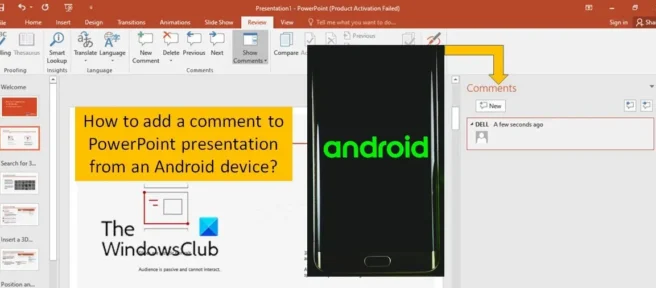
Word, Excel 및 PowerPoint와 같은 Microsoft 문서에 주석을 추가하는 기능을 사용하면 사용자가 피드백과 피드백을 남길 수 있습니다. 특정 섹션에 대한 요청을 지정할 수도 있습니다. Microsoft 365가 제공하는 플랫폼 간 유연성을 통해 이제 모바일 장치를 사용하여 이동 중에도 작업할 수 있습니다. Android용 Microsoft 365가 이를 가능하게 합니다. 따라서 이제 Android 장치에서 PowerPoint의 주석을 보고 추가 할 수 있습니다 .
Android 장치에서 PowerPoint에 댓글을 추가하는 방법
슬라이드의 문자나 단어 또는 전체 슬라이드에 주석을 첨부하여 주석을 추가할 수 있습니다. 이미지, 순서도 구성 요소 또는 테이블과 같이 주석을 추가할 개별 개체를 선택할 수도 있습니다.
Android 모바일 장치에서 PowerPoint 프레젠테이션을 작업하는 동안 다양한 작업을 수행할 수 있습니다. 여기 있습니다:
- 슬라이드에 주석 추가
- 텍스트에 주석 추가
- 개체에 주석 추가
- 댓글에 누군가를 태그하세요
- 댓글 보기 및 답글 달기
- 댓글 수정
- 댓글 삭제
위의 목표를 달성하기 위해 무엇을 해야 하는지 알아보려면 계속 읽으십시오.
1] 슬라이드에 주석 추가
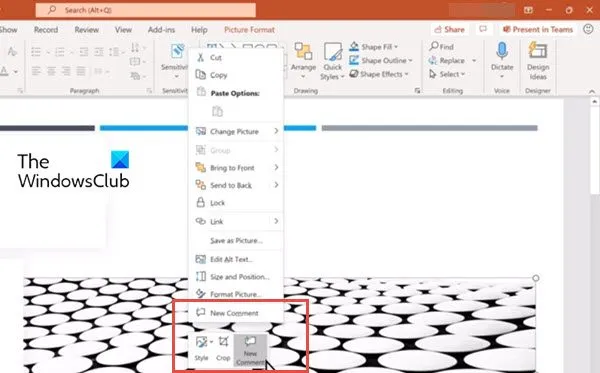
Android 기기에서 프레젠테이션에 댓글을 추가하려면 다음 단계를 따르세요.
- 댓글을 달고 싶은 슬라이드를 선택하세요. 화면 하단의 댓글 버튼을 클릭하세요 .
- Android용 PowerPoint의 부동 도구 모음에는 새 주석 명령이 있습니다.
- 상자에 메시지를 입력하고 보내기 버튼을 클릭합니다 .
2] 객체에 주석 추가
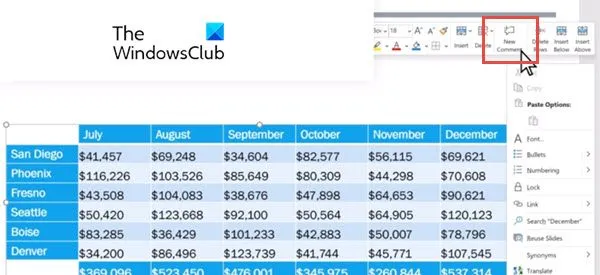
추가할 때 테이블, 이미지 또는 순서도 구성 요소와 같은 특정 개체에 주석을 첨부할 수도 있습니다. 이러한 주석을 추가하려면 다음을 수행하십시오.
- 댓글을 달고 싶은 개체를 선택하세요.
- 도구 모음에서 새 댓글 옵션을 탭합니다 .
- 상자에 메시지를 입력하고 보내기 옵션을 누릅니다 .
주석 아이콘은 개체의 아무 곳이나 이동할 수 있습니다. 주석은 개체에 연결된 상태로 유지됩니다.
3] 텍스트에 주석 추가
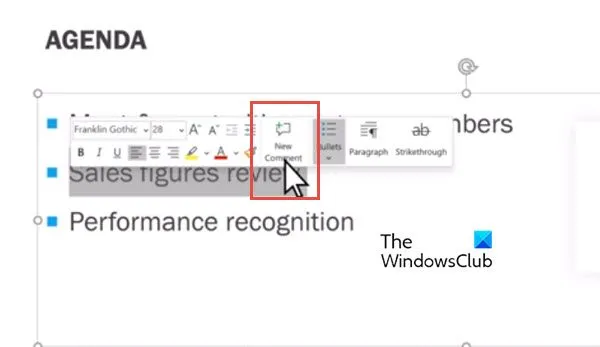
텍스트에 주석을 첨부할 수도 있습니다.
- 텍스트를 선택합니다.
- 새 댓글 옵션 이 있는 리본이 나타납니다 .
- 그것을 클릭하면 슬라이드 오른쪽에 댓글 상자가 열립니다.
- 상자에 댓글을 입력하고 제출 옵션 을 탭합니다 .
4] 댓글에 누군가를 태그하세요

문서나 프레젠테이션에 댓글을 달고 다른 사람의 이름과 함께 @ 기호를 사용할 때 . 귀하가 언급한 사람은 귀하의 댓글 링크가 포함된 이메일을 받게 됩니다. @mention을 사용하여 Microsoft 365에서 누군가에게 태그를 지정하는 방법을 알아보려면 계속 읽어보세요.
이 기능을 사용하려면 Android용 PowerPoint 버전 16.0.11231이 필요합니다.
5] 댓글을 보고 답글 달기
- 슬라이드 분류기 위에 있는 댓글을 탭합니다. 댓글 패널이 나타납니다 .
- 리본 의 버튼을 사용하여 주석을 앞뒤로 이동할 수 있습니다.
- 댓글에 응답하려면 응답 필드에 텍스트를 입력합니다 .
6] 댓글 수정
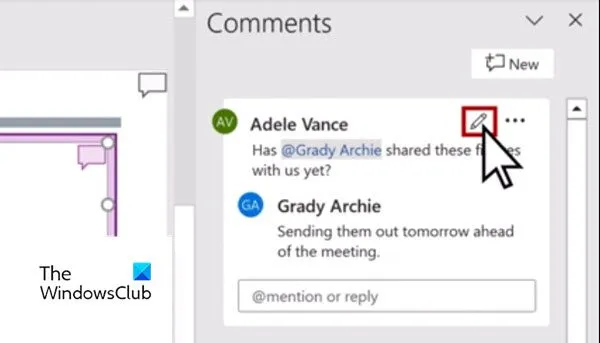
- 슬라이드 분류기 위에 있는 댓글 을 탭 합니다. 댓글 패널이 나타납니다 .
- 댓글을 누르고 편집 을 누릅니다 .
- 댓글을 수정하고 저장 을 클릭 합니다.
7] 댓글 삭제
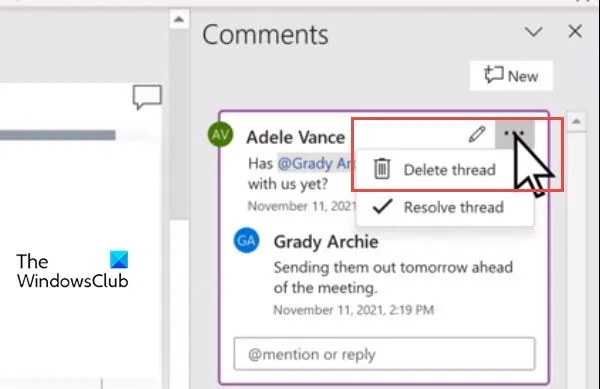
- 슬라이드 분류기 위에 있는 댓글 을 탭 합니다. 댓글 패널이 나타납니다.
- 댓글을 터치하여 수정하고 점 3개를 터치하여 메뉴를 표시합니다.
- 댓글을 삭제하려면 스레드 삭제 를 탭 하세요.
이 가이드가 도움이 되기를 바랍니다.
PowerPoint에서 주석을 추가할 수 없는 이유는 무엇입니까?
PowerPoint 파일에 댓글이 표시되지 않으면 댓글을 남긴 사람이 동일한 데스크톱 버전의 PowerPoint를 사용하지 않을 수 있습니다. PowerPoint 파일은 최신 또는 클래식 주석만 표시할 수 있으며 둘 다 표시할 수는 없습니다.
PowerPoint에서 주석을 보는 방법은 무엇입니까?
댓글 검토 프로세스는 데스크톱 버전 및 Android용 PowerPoint와 동일합니다. PowerPoint 주석을 보려면 슬라이드에서 주석 아이콘을 클릭합니다. “댓글” 패널이 오른쪽에 열리고 해당 슬라이드에 대한 모든 댓글을 볼 수 있습니다. 이제 ” 답장 ” 을 선택하여 이 댓글에 하나씩 답글을 달 수 있습니다.
PowerPoint에서 최신 주석을 활성화 또는 비활성화하는 방법
기본 제공 설정, 로컬 그룹 정책 편집기 및 레지스트리 편집기를 사용하여 최신 주석을 활성화하거나 비활성화할 수 있습니다. Microsoft PowerPoint에서 기본 주석과 최신 주석 간에 전환할 수 있습니다.
출처: Windows 클럽


답글 남기기